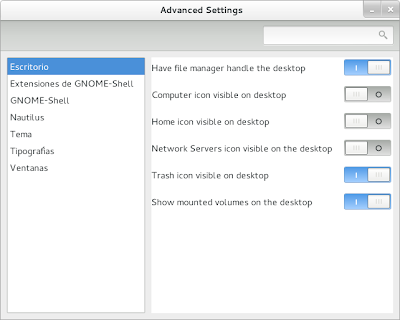Debian Wheezy
Particiones
/dev/sda1
/
/dev/sda2
/home
/dev/sda3
/swap
/dev/sdb1 /Datos
Repositorio de DEBIAN Stable adecuado a una instalación casera
Abrimos
terminal de ROOT
# sudo gedit /etc/apt/sources.list
#
#
STABLE
#
deb http://httpredir.debian.org/debian/ wheezy main contrib non-free
deb-src http://httpredir.debian.org/debian/ wheezy main contrib non-free
deb-src http://httpredir.debian.org/debian/ wheezy main contrib non-free
#
# UPDATES
#
deb http://httpredir.debian.org/debian/ wheezy-updates main contrib non-free
deb-src http://httpredir.debian.org/debian/ wheezy-updates main contrib non-free
deb-src http://httpredir.debian.org/debian/ wheezy-updates main contrib non-free
#
#
SEGURIDAD
#
deb http://security.debian.org/ wheezy/updates main contrib non-free
deb-src http://security.debian.org/ wheezy/updates main contrib non-free
Actualizar sistema
deb-src http://security.debian.org/ wheezy/updates main contrib non-free
Actualizar sistema
#
aptitude update && aptitude upgrade && aptitude dist-upgrade && aptitude autoclean
Insertamos
programas
PC
# aptitude install icedove icedove-l10n-es-es easytag synaptic numlockx ntp preload nautilus-image-converter gimp unrar rar p7zip-full asunder lame unace unzip file-roller radiotray manpages-es manpages-es-extra lynx gnome-tweak-tool nautilus-image-converter gnome-schedule calibre nmap ssh nfs-common nfs-kernel-server libreoffice-help-es libreoffice-l10n-es ufw gufw jhead ttf-mscorefonts-installer wxmaxima firmware-linux-nonfree
#
numlockx on
# aptitude purge gnash
# aptitude purge gnash
TV
# aptitude install synaptic numlockx ntp preload manpages-es
manpages-es-extra flashplugin-nonfree gnome-tweak-tool nmap ssh nfs-common
libreoffice-help-es libreoffice-l10n-es ufw gufw
#
numlockx on
# aptitude purge gnash
# aptitude purge gnash
Portatil
# aptitude install synaptic ntp preload nautilus-image-converter keepassx gimp unrar rar
p7zip-full unace unzip file-roller radiotray manpages-es
manpages-es-extra lynx flashplugin-nonfree soundconverter
gnome-tweak-tool nautilus-image-converter calibre nmap ssh nfs-common
pv libreoffice-help-es libreoffice-l10n-es ufw gufw wxmaxima msttcorefonts firmware-ralink
#
aptitude purge gnash
Inicio
de sesión automático
# sudo gedit /etc/gdm3/daemon.conf
Cambiamos
#
Enabling automatic login
#
AutomaticLoginEnable = true
#
AutomaticLogin = user1
por esto
#
Enabling automatic login
AutomaticLoginEnable
= true
AutomaticLogin
= TU_USUARIO
Minimizar
el uso de SWAP
# sudo gedit /etc/sysctl.conf
Y
añadimos la siguiente línea al final del archivo:
#
# Añadido
#vm.swappiness=10
Configuración
de GRUB2
Editaremos
GRUB2 para que arranque en 3 segundos
# sudo gedit /etc/default/grub
Buscaremos
la línea que pone GRUB_TIMEOUT=5 y pondremos en su lugar
GRUB_TIMEOUT=3
Si
no aparece el menú, comentaremos la línea
#GRUB_HIDDEN_TIMEOUT=0
Después
de cerrar tecleamos:
# sudo update-grub
Configuración
del servidor NFS
En
PC otorgamos acceso de lectura a /Datos
# sudo gedit /etc/exports
#
Compartimos DATOS para toda la red interna con permisos de lectura
/Datos *(ro)
#
sudo service nfs-kernel-server restart
Con
esto vemos lo que hemos compartido
# showmount -e localhost
En
TV/Portatil podremos acceder al equipo PC en modo
lectura de /Datos
# showmount -e 192.168.1.2
Creamos
la carpeta /mnt/PC_Datos
# mkdir /mnt/PC_Datos
Montamos
carpeta compartida por NFS
# sudo mount -t nfs 192.168.1.2:/Datos /mnt/PC_Datos
Para
montaje automático al iniciar el equipo añadimos esto en /etc/fstab
192.168.1.2:/Datos
/mnt/PC_Datos nfs
Posteriormente
volvemos a cargar /etc/fstab sin reiniciar el equipo
# sudo mount -a
Más información aquí
Drivers AMD para PC / TV
Miramos que tarjeta tenemos con
# lspci |grep -i VGA
Nos aparece
01:05.0 VGA compatible controller: Advanced Micro Devices [AMD] nee ATI RS880 [Radeon HD 4250]
Nos bajamos los drivers de aquí eligiendo
Integrated Motherboard Graphics
Radeon Integrated HD Series
Radeon HD 4200 Series
Linux x86 / Linux x86_64
Y tecleamos desde la carpeta de Descargas
# sh ./amd-driver-installer-catalyst-13.1-legacy-linux-x86.x86_64.run
Skype
Únicamente existe la versión de 32 bits para Linux. Por ello, en el PC, deberemos activar previamente el soporte para otras arquitecturas
# dpkg --add-architecture i386# apt-get update
Una vex hecho esto, para todos los equipos procedemos con lo siguiente # wget -O skype-install.deb http://www.skype.com/go/getskype-linux-deb# dpkg -i skype-install.deb
Si hubiese algún problema de dependencias no resueltas (en los dos casos anteriores)
# apt-get -i install
Añadir fuentes a LibreOffice
Descargamos el pack de fuentes de aquí
# sudo mkdir /usr/share/fonts/truetype/msoffice
# sudo mv Descargas/fuentesvista/* /usr/share/fonts/truetype/msoffice/
# sudo fc-cache -f –v
Ya podemos abrir por ejemplo Libre Office Writer y fijarnos si disponemos de las nuevas fuentes:
- Calibri
- Cambria
- Candara
- Consolas
- Constantia
- Corbel
- Segoe ui
Google Music Manager
Si al instalar la aplicación desde Google Play Music, nos da un error de dependencias de libc6 ya que necesita la versión 2.15, instalaremos
# aptitude install libqt4-webkit
Y bajaremos una versión anterior desde aquí
Mas información aquí
Cerramos terminal de ROOT
Poner
IP fija
PC
192.168.1.2
TV
192.168.1.3
Portatil
192.168.1.4
Editamos
las conexiones
Conexión
cableada
Metodo
manual
PC
192.168.1.2 255.255.255.0 192.168.1.1
TV
192.168.1.3 255.255.255.0 192.168.1.1
Portatil
192.168.1.4 255.255.255.0 192.168.1.1
Servidores
DNS
208.67.222.222 208.67.220.220
Autorizar
accesos a firewall (GUFW)
Permitiremos
accesos a los siguientes puertos:
- SSH
- NFS
- Transmission (28001)
- SAMBA
- VNC
Y
lo copiamos dentro de .gnome2/nautilus-scripts o
~/.local/share/nautilus/scripts dependiendo de la versión
de la versión de GNOME.
Instalar certificados en CHROME
Instalamos los siguientes certificados
- Certificado raíz de la FNMT-RCM
- Certificado raíz de la APE
Instalar
la copia diaria de seguridad
Permitir sincronizar carpetas para las copias (CLIENTE / SERVIDOR)
Generamos
en los CLIENTES (TV / Portatil) y el SERVIDOR (PC) las claves ssh para que no pida cada
vez la contraseña
$
ssh-keygen -t rsa
Admitiremos
todo y no escribiremos contraseña.
Agregaremos la clave pública, al fichero authorized_keys del usuario remoto al SERVIDOR (PC) con el que nos queramos identificar por ssh.
Agregaremos la clave pública, al fichero authorized_keys del usuario remoto al SERVIDOR (PC) con el que nos queramos identificar por ssh.
$
ssh-copy-id pacanis@192.168.1.2
Repetimos la siguiente instrucción en TV / Portatil para poder lanzar las copias de seguridad en ambos equipos y de paso comprobar que ya no pide contraseña
$ rsync -avuz --delete --force -e ssh pacanis@192.168.1.2:/Datos/Seguridad /Datos
Más
información aquí
Editar
.bashrc y poner ALIAS
Abrimos
un terminal y tecleamos
$
gedit ~/.bashrc
Insertaremos las siguientes líneas al final:
#
#
Añadido
#
alias
dir='ls -l'
alias
verip='lynx -dump checkip.dyndns.org'
alias
actualiza='aptitude update && aptitude safe-upgrade && aptitude autoclean'
alias
instala='aptitude install'
alias
limpia='aptitude autoremove && aptitude autoclean && aptitude clean'
# borra las lineas duplicadas
export
HISTCONTROL=erasedups
#
aumenta el tamaño del historial
export
HISTSIZE=10000
#
lo añade a ~/.bash_history
shopt
-s histappend
Añadir
enlaces magnet links a Chromium / Chrome
$
gconftool-2 -t string -s /desktop/gnome/url-handlers/magnet/command
'transmission "%s"'
$
gconftool-2 -t bool -s
/desktop/gnome/url-handlers/magnet/needs_terminal false
$
gconftool-2 -t bool -s /desktop/gnome/url-handlers/magnet/enabled
true
Acelerar
la carga de LibreOffice
Pondremos
los siguientes valores dentro de Herramientas > Opciones
> OpenOffice.org >
Memoria de trabajo
- Cantidad de pasos: 30
- Usar para OpenOffice.org: 128
- Memoria por objeto: 20
- Cantidad de objetos: 20
Extensiones
de CHROMIUM
Themes
de iconos
Radio por internet
Insertaremos las siguientes emisoras en Radio Tray:
Cadena Ser http://194.169.201.177:8085/liveser.mp3
RAC1 http://streaming3.radiocat.net:80
RAC105 http://streaming105.radiocat.net:80
Radio GNU Mundial http://audio.radiognu.org/radiognu.ogg
RNE http://radio1.rtve.stream.flumotion.com/rtve/radio1.mp3.m3u
M80 http://194.169.201.177:8085/liveM80.mp3
Los 40 Principales http://194.169.201.177:8085/live3.mp3
Cadena Dial http://194.169.201.177:8085/liveDial.mp3
Máxima http://194.169.201.177:8085/liveMaxima.mp3
Radio Clásica http://rtve.stream.flumotion.com/rtve/radioclasica.mp3.m3u
Radio 3 http://radio3.rtve.stream.flumotion.com/rtve/radio3.mp3.m3u
Radio 4 http://rtve.stream.flumotion.com/rtve/radio4.mp3.m3u
Radio 5 http://radio5.rtve.stream.flumotion.com/rtve/radio5.mp3.m3u
Cinemix http://209.9.238.4:6022/listen.pls
Tenemos este fichero que hemos de dejar en .local/share/radiotray/bookmarks.xml
Cadena Ser http://194.169.201.177:8085/liveser.mp3
RAC1 http://streaming3.radiocat.net:80
RAC105 http://streaming105.radiocat.net:80
Radio GNU Mundial http://audio.radiognu.org/radiognu.ogg
RNE http://radio1.rtve.stream.flumotion.com/rtve/radio1.mp3.m3u
M80 http://194.169.201.177:8085/liveM80.mp3
Los 40 Principales http://194.169.201.177:8085/live3.mp3
Cadena Dial http://194.169.201.177:8085/liveDial.mp3
Máxima http://194.169.201.177:8085/liveMaxima.mp3
Radio Clásica http://rtve.stream.flumotion.com/rtve/radioclasica.mp3.m3u
Radio 3 http://radio3.rtve.stream.flumotion.com/rtve/radio3.mp3.m3u
Radio 4 http://rtve.stream.flumotion.com/rtve/radio4.mp3.m3u
Radio 5 http://radio5.rtve.stream.flumotion.com/rtve/radio5.mp3.m3u
Cinemix http://209.9.238.4:6022/listen.pls
Tenemos este fichero que hemos de dejar en .local/share/radiotray/bookmarks.xml
Extensiones
de GNOME (desde Iceweasel)